Hur man lägger till Facebook-chatt till Pidgin IM
Vi tittade nyligen på den nya Facebook Messenger-klienten. Istället för att lägga till ett annat program till din dator för chatt, så här lägger du till Facebookchatt till den universella IM-klienten Pidgin.
Kontrollera först att du har ett användarnamn på Facebook. Du kan hitta detta genom att logga in på ditt Facebook-konto och gå till Kontoinställningar >> Allmänna kontoinställningar >> Användarnamn. Om du inte har skapat ett Facebook-användarnamn ännu, skriv in det som är tillgängligt.

Pidgin är min favorit IM-klient. Det låter dig konsolidera flera IM-tjänster i ett program. Du kan lägga till Google Talk, MSN, AIM och mer. Ladda ner och installera Pidgin om du inte redan har det. Starta Pidgin och klicka på din kompislista Konton >> Hantera konton.
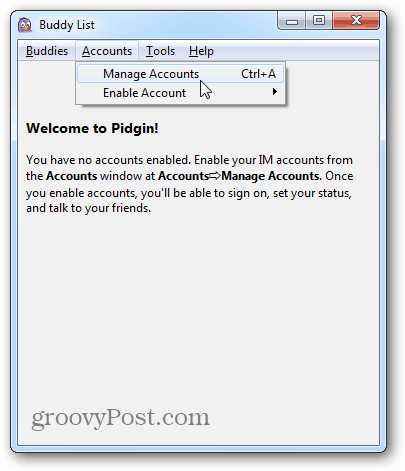
Klicka på Lägg till-knappen på skärmen Konton.
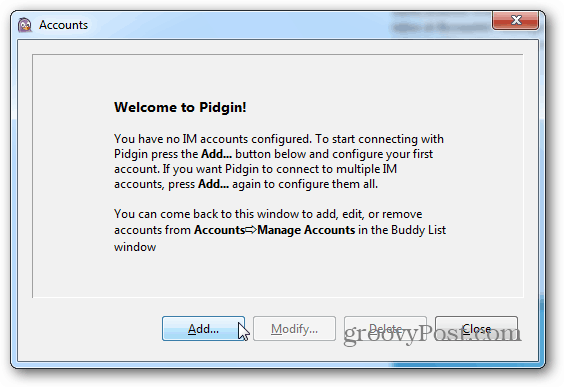
Välj Facebook (XMPP) på skärmen Lägg till konto på rullgardinsmenyn Protokoll.
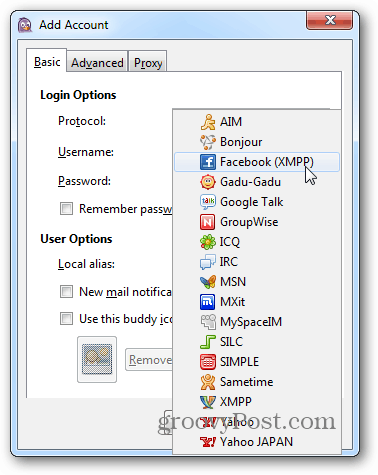
Skriv in ditt Facebook-användarnamn. Domänen läggs till automatiskt. Om det inte är typ: chat.facebook.com. Ange lösenordet för ditt Facebook-konto, markera Kom ihåg lösenord och klicka på Lägg till.
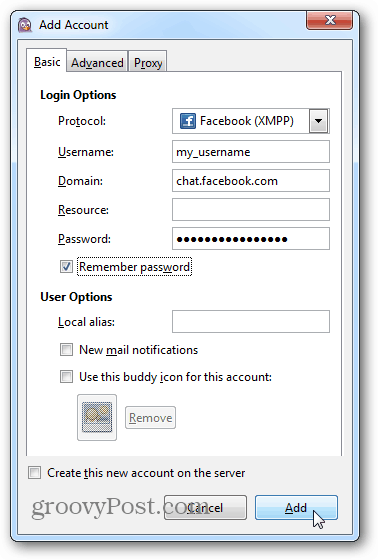
När du är inloggad visas dina vänner på kompislistan i Pidgin. Nu kan du chatta med dem från Pidgin utan att behöva bläddra till Facebook-sidan.
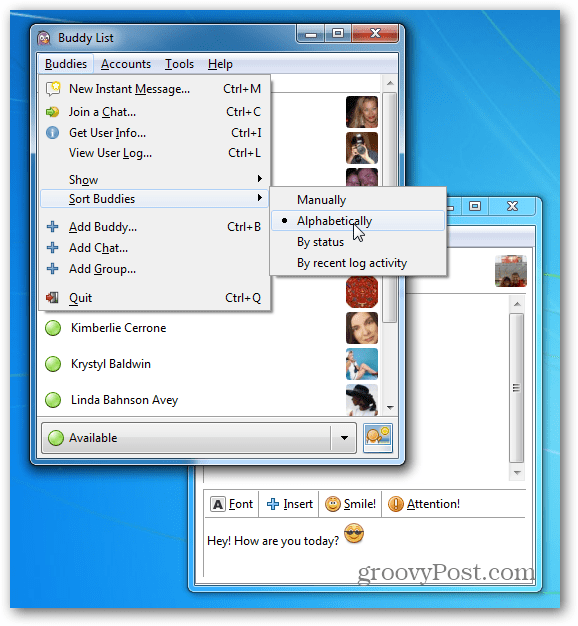








![Hur du inaktiverar Facebook-läskvitton [Chatt ej upptäckt]](/images/howto/how-to-disable-facebook-read-receipts-chat-undetected.jpg)

Lämna en kommentar